クラウドでの作業環境が中心になりつつあり、デザインも共有作業やブラウザで作成するシーンをよく見かけます。
WEBやとデザイン系だと有名なのは「AdobeXD」で、帳票関連だと「Google スプレッドシート」「Microsoft One drive」などがそれにあたるので、イメージしやすいとおもいます。
少し前まで、業務面のWEBデザイン系は、安心感、信頼度、使い慣れ、納品形式などから「AdobeXD」が一番多かったかと思いますが、最近ではいろいろとツールが出てきています。
- Canva(キャンバ)を使うか検討している人向けのポイント
- Canva(キャンバ)のProプランを現役デザイナーがチェック
Canva(キャンバ)を使ってみた
ブログの執筆などWEBでの仕事が未経験な人でも、パソコンやスマホがあれば仕事を受けられる様になってきてますが、本業でもない人が、Adobe系のソフトや環境を揃えるには初期投資のコストが掛かり過ぎます。
Canva(キャンバ)はその様なライトユーザーでも使いやすく無料プランもあるので、人気のクラウドサービスの様です。
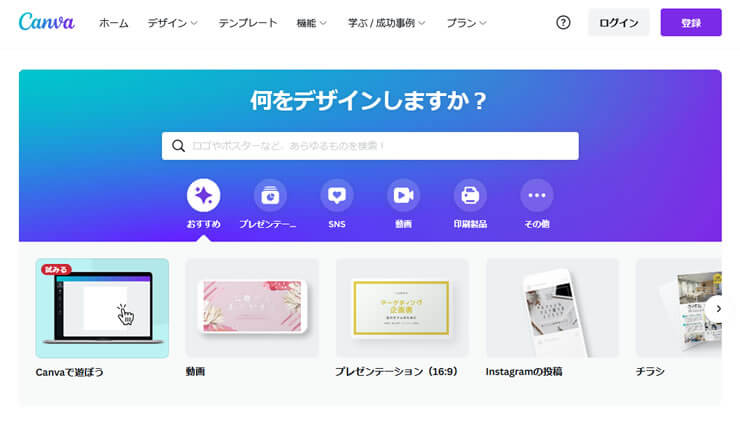
Canva(キャンバ)とは?
デザインの力を世界へ
Canva(キャンバ)サイトより
2013年にリリースされたCanvaは、世界中のユーザーが自由にデザインを作成して公開することを目的としたオンラインのデザイン公開ツールです。
Canva(キャンバ)の利用状況
- 月間アクティブユーザー数:6000万人以上
- デザイン制作数:70億以上
- 利用国数:190
- 対応言語数:100
2013年にリリースされていて利用者数からも、機能や使いやすさ、サービスのアップデートも充実していると思います。
オーストラリア発のツール。2017年から日本版もリリースされ、日本語ローカライズされているので、日本人でも使いやすいツールです。日本人向けの対応は海外から見ると 面倒 難しいのですが、キチンとしていて安心感があります。
Canva(キャンバ)の利用環境
基本はブラウザで作業ができるので、特別なものは必要ありません。ただし、インターネットの接続や速度が、作業効率に直結するので、高速回線とパソコンの処理速度(メモリーやCPU等)が良いものがあった方が◎。
デスクトップのアプリ(Windows、Mac、Android、iOS)もあるので、インターネットが繋がらない環境での作業の可能性がある人はダウンロードして作業をする事がお薦めです。
Canva(キャンバ)の利用プランと機能比較
始めての人や個人が使う「無料プラン」から、ひとつのツールでチームで利用やブランドを管理、コンテンツを拡張を目的とした「エンタープライズプラン」まで幅広くあります。
また、Adobeと同じようなプラン構成で学割や教育機関と非営利団体は無料などもあるので、利用プランの幅はAdobeと同じと思って良い感じです。一般的な利用スタイルとしては、無料プランかプロプランのどちらかの選択になると思います。
Proプランでは一定期間の無料トライアルがあるので、これも嬉しいところです。
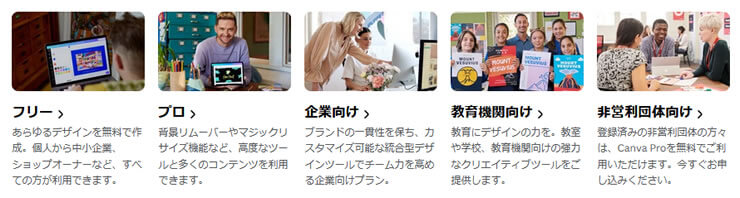
Canva(キャンバ)はデザインツールなので、機能面では複雑な内容はありませんが、ポイントとなる部分としては以下。
Canva(キャンバ)の機能のポイント
- クラウドストレージ量:無料(5GB)/Pro(100GB)
- 無料プランでもデザインを複数人で共有(アクセス権、編集権限)ができる
- ワンクリックでデザインのサイズを変更できる(Proのみ)
- ワンクリックで背景を削除できる(Proのみ)
- プレミアム画像素材の利用(Proのみ)
Canva(キャンバ) Proプランを使ってみた
Canva(キャンバ) Proプランは、30日のトライアル期間があったので早速申し込み使って見ました。普段はAdobeのフォトショップやイラストレータを使ってますので、使い勝手など感じた事をお伝えしてみます。
登録は簡単。アカウント登録を行います。クレジットカードの登録が先に来ますが、最後の登録ステップで「無料トライアルで始める」ボタンになりますのでご安心を。
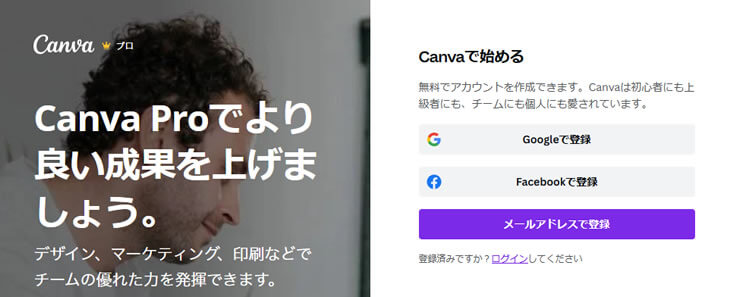
本人確認のメールが来ますが10分以内での確認登録なので、のんびりと登録を過ぎ無いように注意してください。
登録を進めていくと利用目的を問われる部分が来ます。これはアカウントに紐づいて制限がある訳では無く、選択支で良く使われるメニューを出してくれるだけだと思いますが、親切さを感じる「親切メニュー」がます。
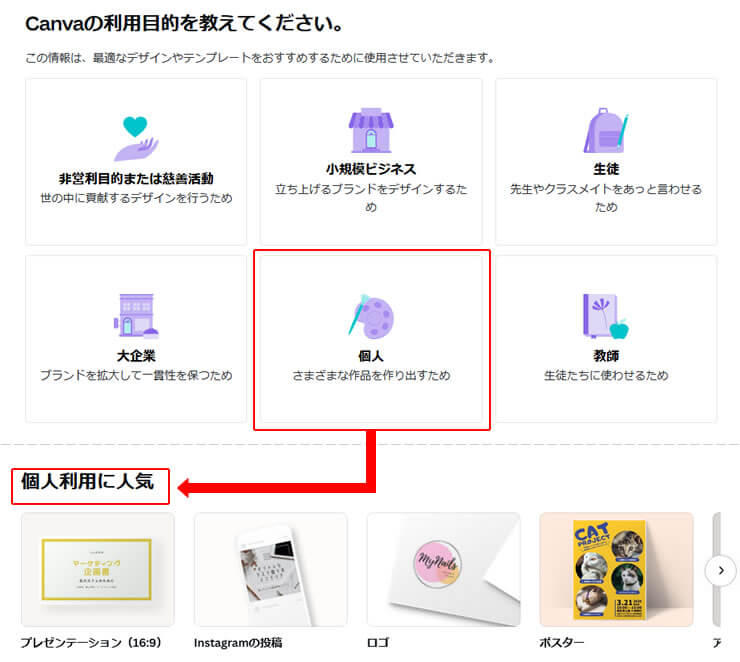
ほとんどの内容でテンプレートが用意されているので、テンプレートの沿って進めば激早で、いろんなものが作れる感じなので、アフィリエイターや短期間のテストLP、プレゼン等だったら十分だと思います。
このテンプレートは無料プランでも使えるみたいで、この手のテンプレートは実務では使えないかと思うものを多く見てきましたが、意外とカッコよくクォリティは高いと感じました。
スタート時の「親切メニュー」もありますが、グローバルナビにあるメニューも分かりやすく作られているので、始めの親切メニューが無くても直観的に使い始められます。
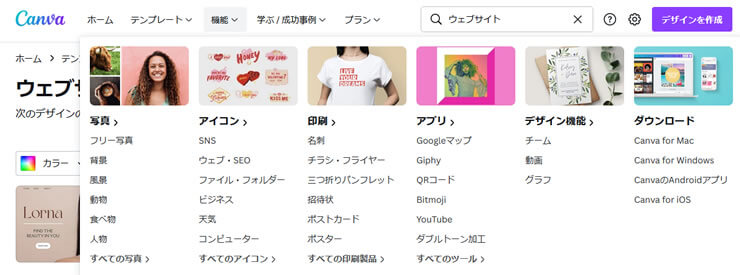
共有についての操作性や使い勝手は?
基本的な操作の流れは以下の感じです。直観的に使えるのですが、1画面での作業の情報量が多いので、細部の調整がどこまでやり易いかが気になります。

上記の流れではじめの2つまでは1画面で行ってしまいます。
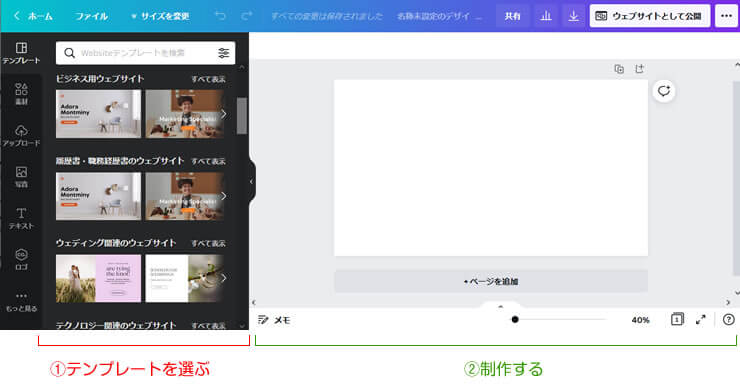
保存する事ももちろんですが、多くのプラットフォームに出力も可能です。(個人的に知っている範囲の書き出し対象としてはかなり上位の量です)もちろん通常の透過PNGやJEGや、制作した内容により各種書き出し対応してます。
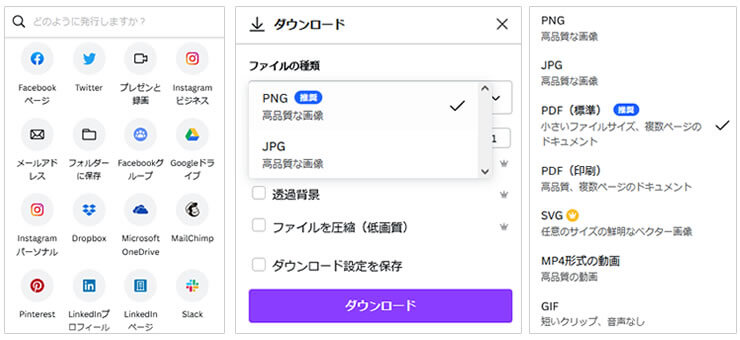
超便利ポイント!ココだけでも使う価値アリ
Canva(キャンバ)は、デザインも出来るが細かいデザイン制作では無く、大枠の作成やスピード感をもって出来るところが売りかなと思います。デザイン制作と言うよりは、プレゼン資料の制作で一番効果が良さそうです。
ポイント1「プレゼン向きの簡単な効果(フィルタ)がある」
プレゼン等で動きを付ける効果がありますが、分かりやすいUIで簡単。効果(フィルタ)の種類も多く、動かしたい部分を選択し、左の効果を選択した時点で、動きが見れます。見た目で直ぐ動き方が分かるのが◎。
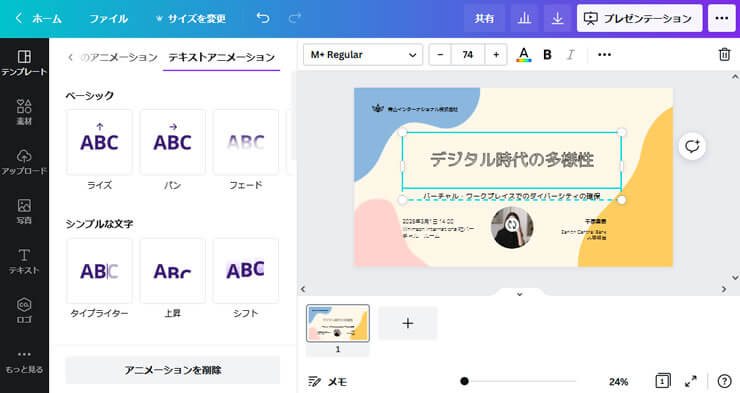
ポイント2「動画や音楽も使える」
動画や音楽の埋め込みなど少し面倒だったり、操作が分からない場合がありますが、Canva(キャンバ)だと分かりやすく導入できます。Proプランには素材も豊富なので、余程こだわりが無い限り素材選びで時間を取られることがありません。
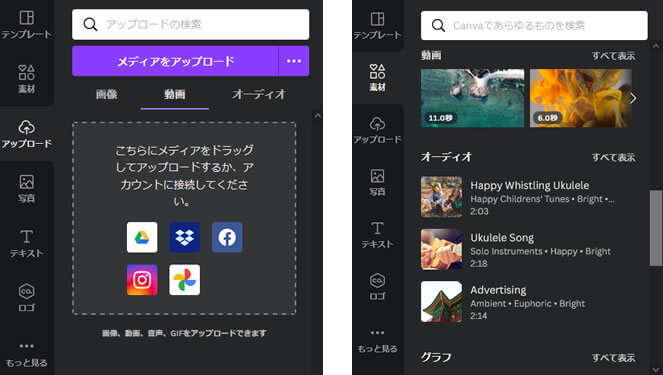
最後に
WEBで複数人で共有できるデザインサービスでCanva(キャンバ)が気になったので使ってみましたが、他にも同様のサービスがあるので、実際に使ってみて比較してみたいと思います。料金的にも世界でメジャーなAdobe製品より、やや安価に使えるのでAdobeの製品ほど多機能でなくても良いと言う感じであれば十分対応できると思います。
Canva(キャンバ) に限らず、行いたい目的に足りていれば高額なパソコンやソフトは必要ありません。
「高額=多機能=将来的な汎用性」と考えてしまうところもありますが、1つずつのプロジェクトの目的にあった事ができれば良いと割り切って、いろいろなサービスを使って見た方が良いです。また、最近のサービスは高額ソフトと同じくらいのプランもあり、上位プランへの変更はスムーズにできる場合が多いので、気になる様でしたら初めに最上位のプランもチェックしてから、利用しても良いと思います。








